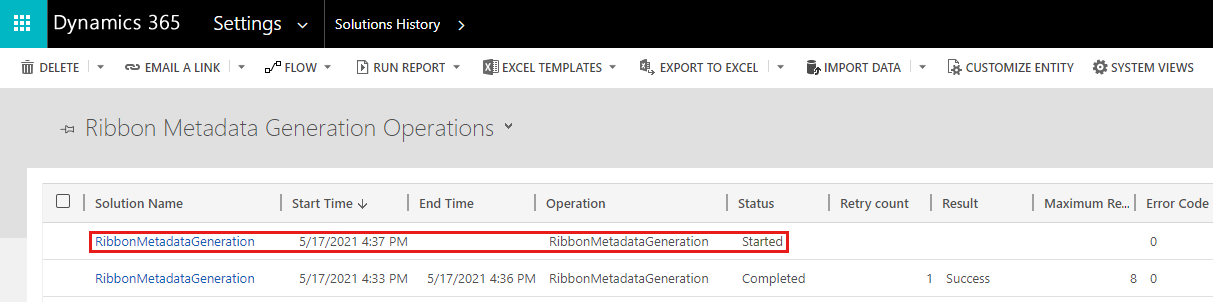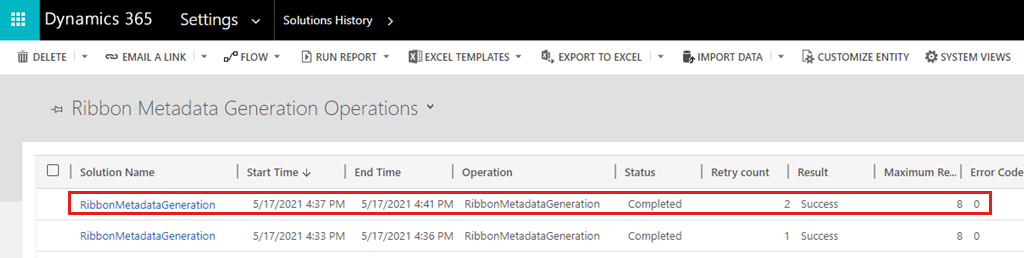Jak ponownie wygenerować metadane wstążki
Dotyczy: Power Apps
Następujące problemy z paska poleceń wstążki są często spowodowane przez brakujące lub nieprawidłowe metadane wstążki:
- Przycisk na pasku poleceń jest ukryty, gdy powinien być widoczny.
- Przycisk na pasku poleceń jest widoczny, gdy powinien być ukryty.
- Przycisk na pasku poleceń nie działa poprawnie.
Dostępne jest narzędzie do sprawdzania poleceń w aplikacji, które ułatwia ponowne generowanie wszystkich metadanych wstążki. Tylko administratorzy systemu, konfiguratorzy systemu i twórcy mają uprawnienia do ponownego generowania metadanych.
Jak rozpocząć operację regeneracji
Możesz użyć narzędzia sprawdzania poleceń, aby rozpocząć regenerację metadanych wstążki. Aby włączyć funkcję &ribbondebug=true sprawdzania poleceń, dołącz parametr do adresu URL aplikacji Dynamics 365. Przykład: https://yourorgname.crm.dynamics.com/main.aspx?appid=<ID>&ribbondebug=true.
Po włączeniu narzędzia sprawdzania poleceń nowy specjalny przycisk programu "Sprawdzanie poleceń" ![]() jest dostępny w aplikacji na każdym z różnych pasków poleceń (globalnych, formularza, siatki i podsieci). (Przycisk może zostać dołączony do menu wysuwanego Więcej przepełnienia). Aby otworzyć narzędzie sprawdzania poleceń, wybierz przycisk na dowolnym pasku poleceń.
jest dostępny w aplikacji na każdym z różnych pasków poleceń (globalnych, formularza, siatki i podsieci). (Przycisk może zostać dołączony do menu wysuwanego Więcej przepełnienia). Aby otworzyć narzędzie sprawdzania poleceń, wybierz przycisk na dowolnym pasku poleceń.

Po otwarciu okna dialogowego Sprawdzanie poleceń wybierz przycisk Regeneruj metadane wstążki , aby rozpocząć ponowne generowanie wszystkich metadanych wstążki.
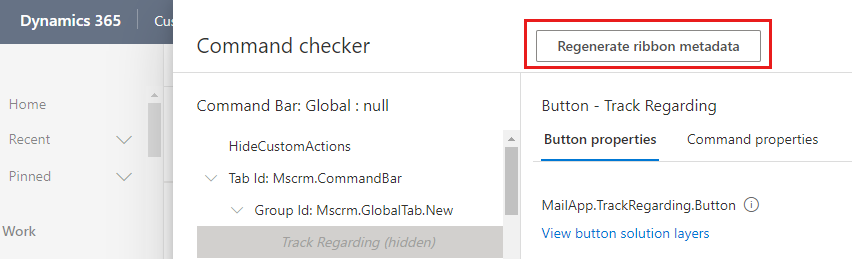
W wierszu potwierdzenia z instrukcjami wybierz przycisk OK , aby rozpocząć regenerację.
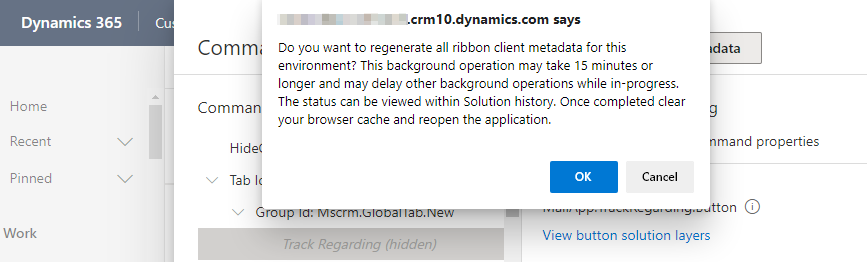
Jak sprawdzić stan operacji
Po wyzwoleniu regeneracji metadanych wstążki rozpoczyna się operacja w tle. Stan operacji można sprawdzić na stronie Historia rozwiązań . (Otwórz ustawienia zaawansowane, a następnie przejdź do pozycji Ustawienia>Rozwiązania>Historia rozwiązań).

W widoku Operacje generowania metadanych wstążki zostanie dodana operacja RibbonMetadataGeneration ze stanem Rozpoczęto w następujący sposób.
Uwaga
Zakończenie operacji potrwa kilka minut. Po zakończeniu wartość Stan zmieni się na Ukończono, a wartość Wynik zostanie odpowiednio ustawiona na Wartość Powodzenie lub Niepowodzenie.
Po pomyślnym zakończeniu operacji RibbonMetadataGeneration wyczyść pamięć podręczną przeglądarki, a następnie ponownie otwórz aplikację, aby ponownie sprawdzić problem. Jeśli problem nie zostanie rozwiązany, możesz wykonać kroki podane w wytycznych dotyczących rozwiązywania problemów na wstążce , aby uzyskać dodatkowe informacje o ograniczaniu ryzyka.
Odwołanie
Sprawdzanie poleceń dla wstążek aplikacji opartych na modelu
Opinia
Dostępne już wkrótce: W 2024 r. będziemy stopniowo wycofywać zgłoszenia z serwisu GitHub jako mechanizm przesyłania opinii na temat zawartości i zastępować go nowym systemem opinii. Aby uzyskać więcej informacji, sprawdź: https://aka.ms/ContentUserFeedback.
Prześlij i wyświetl opinię dla